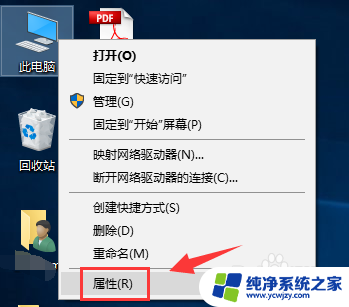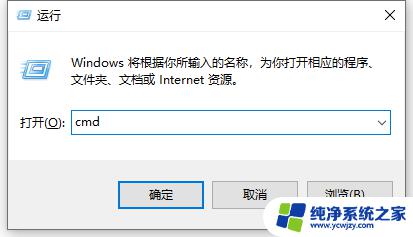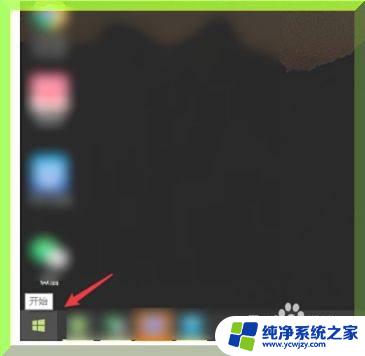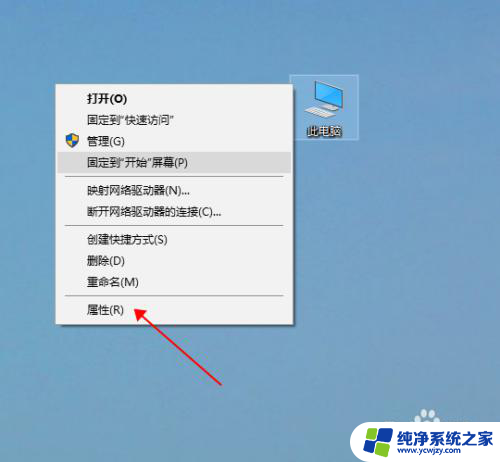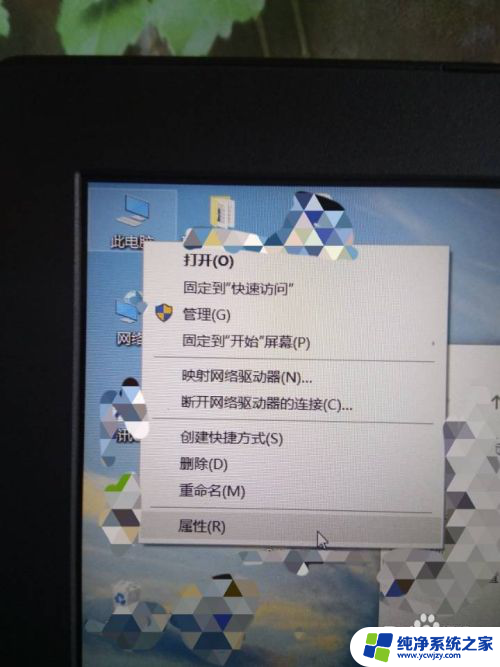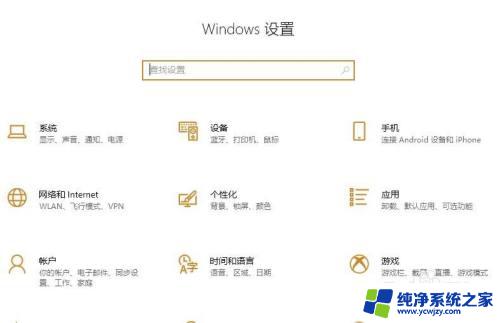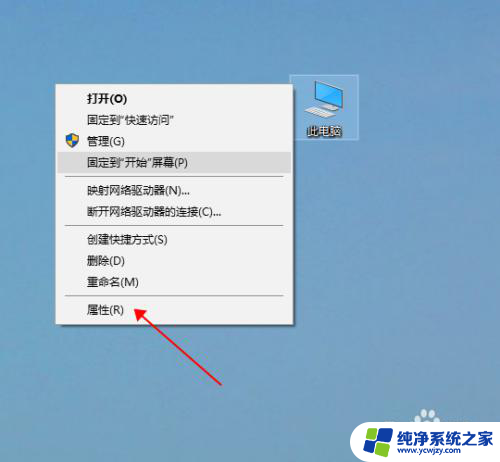win10设置里面的gpu加速怎么查看是开启还是关闭状态
更新时间:2024-05-19 12:45:01作者:xiaoliu
在Windows 10系统中,GPU加速是一种通过显卡来加速图形处理和计算的功能,要查看是否开启了GPU加速,可以进入系统设置中的显示选项,找到高级显示设置或显卡设置等选项。在这里可以查看当前显卡的状态,是否已经开启了加速功能。如果想要开启显卡加速,可以在同一界面中找到相关的设置选项,按照提示进行操作即可。通过开启GPU加速,可以提高系统的图形性能和流畅度,让用户在使用电脑时获得更好的体验。
操作方法:
1.按下“win+i”打开windows设置。
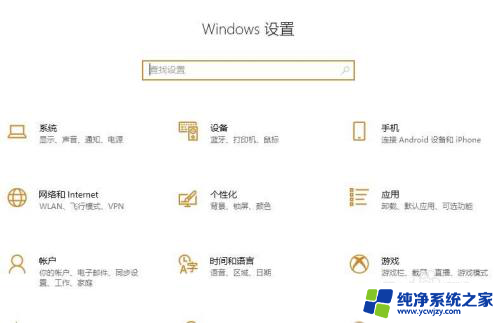
2.在设置中点击“系统”选项。
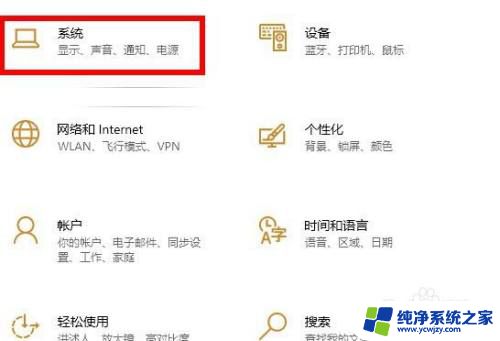
3.点击左侧任务栏中的“显示”。
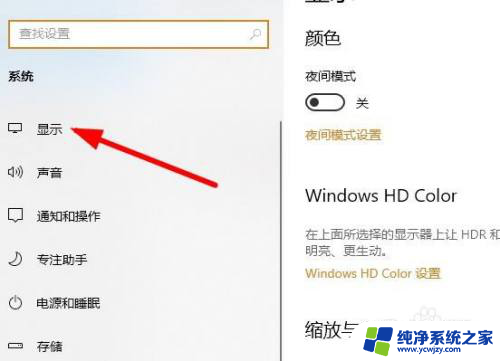
4.在右侧的界面中下滑点击“图形设置”。
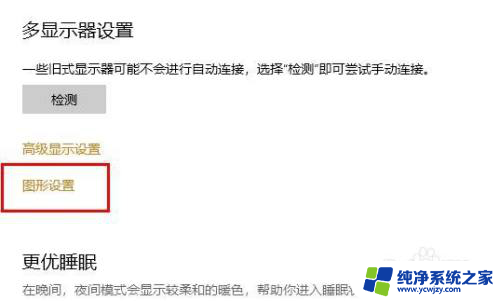
5.将“硬件加速GPU计划”下面的开关打开即可。

以上就是win10设置里面的gpu加速怎么查看是开启还是关闭状态的全部内容,如果你遇到这种情况,你可以根据以上操作来解决,非常简单快速,一步到位。